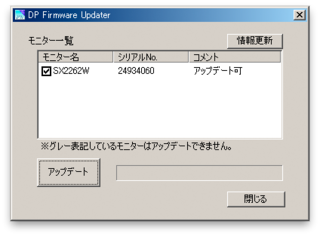ナナオFlexScanのファームウェアをVMware Fusion上のWindowsでアップデート 
 Tweet
Tweet

「MacBook ProとナナオFlexScan SX2262WをDisplayPort接続する」でも紹介したナナオFlexScan SX2262Wですが、製造時期によっては、一部のMacBook ProなどとDisplayPort接続した場合に、マウスポインタが数十秒ごとに引っかかるように止まったり(メーカーサイトには「飛ぶ」と書かれていますが)、本体をスリープしたあとに復帰しても画面あでなかったりという問題があります。筆者の環境でも、古いMacBook Pro(Mid 2009)では問題がなかったものの、新しいMacBook Pro(Early 2011)では問題が発生しました。
この問題はディスプレイ内部のソフトウェア(ファームウェア)の問題に起因し、ファームウェアをアップデートすることで解消されます。該当製品であるかを「アップル社の一部Macのmini DisplayPort接続時に、マウスポインタが飛ぶ現象について 2010.12」で確認のうえ、必要ならアップデートします。
なお、MacBook Proでもこの問題が発生するのは、DisplayPort接続のときのみのようで、DVI端子に接続した場合では、問題ないようですので、実際に問題に遭遇したら対応するのがよいでしょう。
アップデートのためのソフトウェアはWindowsのアプリケーションとなっていて、Windowsが必須です。現状ではMacとの組合せで発生する問題であるにも関わらず、Mac版のアップデータがないのは残念ですが、おそらく開発体制などからいたしかたないといったところでしょうか? 筆者の環境でも、ディスプレイが置いてある場所には、Windows PCがないため、MacBook Pro上のVMware Fusionで動くWindows XP上でアップデートしてみました。
アップデートはUSB接続で行う
アップデートについては、「アップル社の一部Macのmini DisplayPort接続時に、マウスポインタが飛ぶ現象について 2010.12」および、アップデートソフトウェアに添付の説明書を熟読し、内容を十分理解したうえでやってください。また、筆者がここで紹介する方法は、メーカーの保証対象外となるため、読者ご自身の判断で行ってください。この方法によって製品が故障、修理が必要になっても筆者は保証できません。
ディスプレイのファームウェアのアップデートは、Windows PCとディスプレイをUSBケーブルでつなぎ、Windows上のアップデートソフトウェアを使って行います。VMware Fusion上で動くWindowsの場合、直接物理的なUSBポートを持たないので、MacのUSBポートとディスプレイ側のUSBポートを接続します。この際、Windowsでのアップデートと同様、ディスプレイのUSBダウンストリームポート(USB機器を接続するポートです)には何も接続しない状態にします。
VMware Fusionは、個別のUSB機器を仮想マシンと接続したり切断する機能を持っています。FlexScan SX2262Wの場合「EIZO USB HID Monitor」として認識されているので、VMware FusionでWindowsを起動した状態で、「仮想マシン」メニューの「USB」から「EIZO USB HID Monitorに接続」を選択し、WindowsとディスプレイのUSBを接続した状態にします。
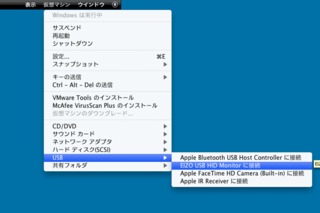
この状態で、メーカーサイトからダウンロードした「DP Firmware Updater」を起動すると、「モニター一覧」にディスプレイが表示されているはずです。あとは、アップデートソフトウェア付属の説明書を見ながら、操作すればアップデートは完了します。